WPS如何将文字对齐方式更改为罗马方式 WPS将文字对齐方式更改为罗马方式的方法
(福利推荐:你还在原价购买阿里云服务器?现在阿里云0.8折限时抢购活动来啦!4核8G企业云服务器仅2998元/3年,立即抢购>>>:9i0i.cn/aliyun)
很多小伙伴在对演示文稿进行编辑时都喜欢使用Wps软件,因为wps中的功能十分的丰富,能够满足我们对于幻灯片的各种编辑需求。有的小伙伴在使用WPS对演示文稿进行编辑时想要将特殊文字的对齐方式更改为罗马方式,这时我们该怎么进行设置呢。其实很简单,我们只需要选中文字,然后在文本工具的子工具栏中打开“字体对齐方式”工具,接着在下拉列表中就能直接点击使用“罗马方式对齐”选项了。有的小伙伴可能不清楚具体的操作方法,接下来小编就来和大家分享一下WPS PPT将文字对齐方式更改为罗马方式的方法。
WPS将文字对齐方式更改为罗马方式的方法
1、第一步,我们在电脑中找到WPS软件,打开该软件之后,再在WPS页面中点击打开需要编辑的演示文稿

2、第二步,打开演示文稿之后,我们在幻灯片页面中选中需要更改对齐方式的文字,然后打开“文本工具”

3、第三步,在“文本工具”的子工具栏中,我们找到“字体对齐方式”工具,点击打开该工具

4、第四步,打开“字体对齐方式”选项之后,我们在下拉列表中点击选择“罗马方式对齐”选项即可

5、第五步,点击“罗马方式对齐”选项之后,如果我们选中的文字中有罗马数字就能自动完成对齐方式更改了

以上就是小编整理总结出的关于WPS PPT将文字对齐方式更改为罗马方式的方法,我们在WPS的演示文稿页面中选中文字,然后在文本工具的子工具栏中打开“字体对齐方式”工具,接着在下拉列表中点击选择“罗马方式对齐”选项即可,感兴趣的小伙伴快去试试吧。
相关文章

wps表格无法拖动怎么回事? WPS Excel单元格无法拖拽移动的解决方法
excel单元格中无法用鼠标左键拖动单元格中的数据,可能是由于单元格拖动功能没有开启,也有可能是别的原因,下面我们就来看看详细的教程2024-01-15 wps表格中宏应用很广泛,该怎么使用宏编辑器呢?今天们就来看看使用宏编辑器进行降序操作的技巧,详细请看下文介绍2024-01-15
wps表格中宏应用很广泛,该怎么使用宏编辑器呢?今天们就来看看使用宏编辑器进行降序操作的技巧,详细请看下文介绍2024-01-15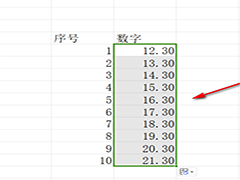 在WPS中输入数据时,有时出于数据本身的需要,或者出于数据对齐的目的,需要保留小数点后末位的零,下面一起来了解一下吧2024-01-15
在WPS中输入数据时,有时出于数据本身的需要,或者出于数据对齐的目的,需要保留小数点后末位的零,下面一起来了解一下吧2024-01-15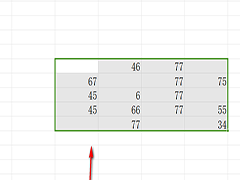
WPS如何快速去除单元格中数字0 WPS快速批量去除单元格中数字0的方法
咱们在操纵WPS表格和Excel办公的时候,有时会碰到表格中有许多零值的状况,零值放在表格中很不美观,数据也不便于查看,应该怎样把表格中的零值局部去掉呢?下面一起来了解2024-01-15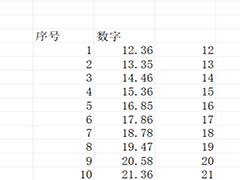
WPS表格如何快速对小数点取整抹零 WPS表格快速对小数点取整抹零的方法
我们在利用Excel表格进行日常办公时,经常需要制作各种各样的表格,当我们计算人员收入的时候,实发工资里我们想要去掉所有小数后面的数字,也就是给数据抹去小数点,也不2024-01-15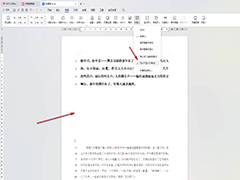
WPS如何设置空白行不显示行号 WPS中设置空白行不显示行号的方法
WPS可以帮助用户们整理自己的文本,甚至还能设置格式、排版等等让用户们可以尽情的在这里探索,不过也有不少的用户们在询问WPS怎么设置word空行不显示行号?下面就让本站来2024-01-14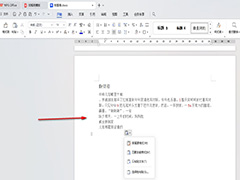
WPS如何批量复制不相邻的文字 WPS批量复制不相邻的文字的方法
在WPS表格中,我们常常需要对不相邻的文本内容进行批量复制,这让许多新手感到困扰,别担心,本文将为你揭示批量复制不相邻文本的秘诀,让你轻松成为WPS表格高手2024-01-14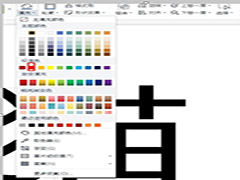
wps如何将一个字的偏旁标红 wps演示将一个字的偏旁标红的教程
wps如何将一个字的偏旁标红?有用户想要给幻灯片里的主题文字的偏旁换个颜色,那么应该如何操作呢?其实方法很简单,下面小编就为大家演示具体的操作方法,我们一起来看看2024-01-12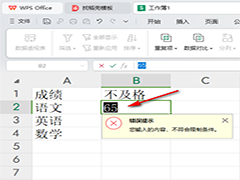
WPS如何设置允许输入数据的范围 WPS设置允许输入数据的范围的方法
在WPS表格中,数据有效性是一种功能,用于限制用户在单元格中输入的数据类型或范围,要设置数据有效性,请遵循以下步骤,有需要的朋友一起来看看吧2024-01-12 在WPS表格中,我们经常需要使用公式计算,而根号运算在数学中也是很常见的一种运算,本文将介绍如何在WPS表格中插入根号,有需要的朋友一起来了解一下吧2024-01-12
在WPS表格中,我们经常需要使用公式计算,而根号运算在数学中也是很常见的一种运算,本文将介绍如何在WPS表格中插入根号,有需要的朋友一起来了解一下吧2024-01-12









最新评论